Vidma Recorder – Kostenlose und sichere Android-Bildschirmrekorder-Software zur Verwendung
Heutzutage wird die Bildschirmaufzeichnung immer wichtiger und beliebter. Ob für Bildung, Unterhaltung, Geschäfts- und Reisezwecke usw. Es gibt jedoch einige Einschränkungen. Wenn wir die Bildschirmaufzeichnungsfunktion unserer Smartphones und Laptops verwenden. Daher ist es für uns sehr wichtig, einen guten Bildschirmrekorder zu haben.
Vidma-Recorder ist eine leistungsstarke App zum Aufzeichnen von Bildschirmen und Bearbeiten von Videos auf Android. Es ist kostenlos und ermöglicht Ihnen die Bearbeitung und Weitergabe von Bildschirmaufzeichnungsinhalten. Außerdem können Sie mit Vidma Recorder wenig Zeit mit dem Exportieren eines Videos verbringen.
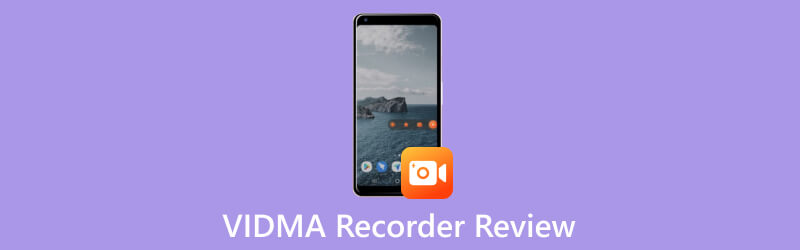
- LEITFADENLISTE
- Teil 1. Details zum Vidma Recorder
- Teil 2. Beste Alternative: ArkThinker Screen Recorder
- Teil 3. FAQs von Vidma Recorder
Teil 1. Details zum Vidma Recorder
Schlüsselfunktionen
Um Videos einfacher und flexibler auf Android-Telefonen aufzunehmen und zu bearbeiten. Wir müssen zunächst einige wichtige Funktionen von Vidma Recorder kennen und beherrschen. Es gibt fünf Schlüsselfunktionen dieses Android Screen Recorders.
Aufnahme- und Screenshot-Funktion
Vidma Recorder bietet verschiedene Aufnahmemodi. Vor der Aufnahme können Sie die Aufnahmeeinstellungen anpassen. Sie können auch wählen, ob Sie Systemaudio, Mikrofonaudio oder beides aufnehmen möchten. Darüber hinaus können Sie den gesamten Bildschirm, Screenshots bestimmter Bereiche und Standbilder aufnehmen.
Audiofunktion
Abgesehen von der Möglichkeit, sowohl internes als auch externes Audio aufzunehmen. Du kannst Nehmen Sie Systemtöne auf Ihrem Telefon auf und Toneingang vom Mikrofon. Dazu gehören das Abspielen von Musik, Spielsoundeffekte, Ihre Stimme und mehr. Vidma Recorder bietet auch Audio-Einstellungsoptionen, um Ihren Anforderungen an die Audioqualität gerecht zu werden.
Exportfunktion
Vidma Recorder unterstützt viele gängige Videoformate. Sie können das gewünschte Ausgabeformat, verschiedene Videocodes und Parametereinstellungen auswählen. Darüber hinaus nutzt Vidma Recorder eine effiziente Exporttechnologie, um den Exportprozess zu beschleunigen. So können Sie Zeit sparen und Ihre bearbeiteten Videodateien erhalten.
Videokomprimierungs- und Freigabefunktion
Vidma Recorder bietet eine Videokomprimierungsfunktion. Es ermöglicht Ihnen, die Größe von Videodateien zu ändern. Und es unterstützt auch das Teilen aufgezeichneter Videos auf Social-Media-Plattformen.
Bearbeitungsfunktion
Vidma Recorder bietet zahlreiche Optionen zum Bearbeiten Ihres Aufnahmevideos. Sie können beispielsweise ausschneiden, löschen, Übergänge und Untertitel hinzufügen und Videoparameter anpassen. Dies gibt uns die Flexibilität, unsere Videoinhalte zu bearbeiten und anzupassen.
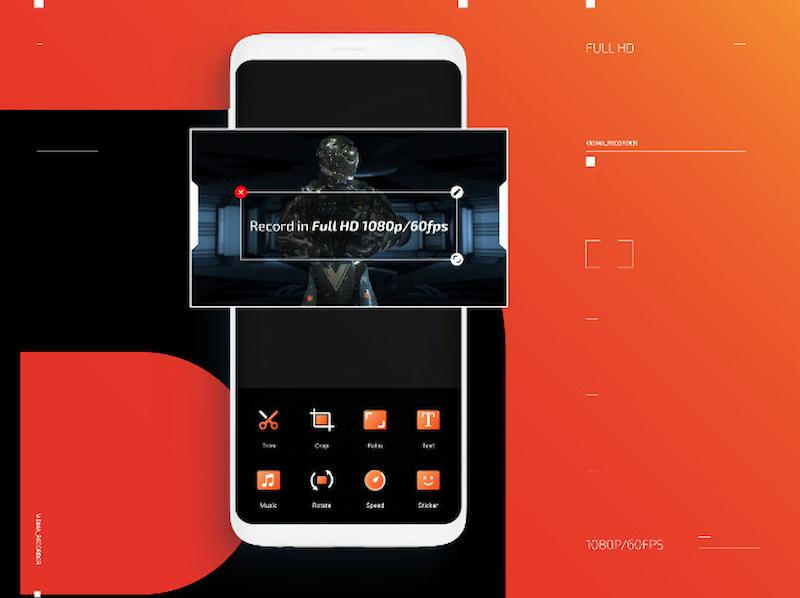
Wie finde und verwende ich Vidma Recorder?
Nachdem Sie einige Schlüsselfunktionen kennengelernt haben, gibt es einige Schritte und Methoden, um Vidma Recorder zu finden und zu verwenden. Diese erleichtern Ihnen das Herunterladen und sind einfach zu verwenden.
Herunterladen und installieren
Sie können Vidma Recorder von der offiziellen Website oder von Google Play herunterladen. Folgen Sie dann den Installationsanweisungen.
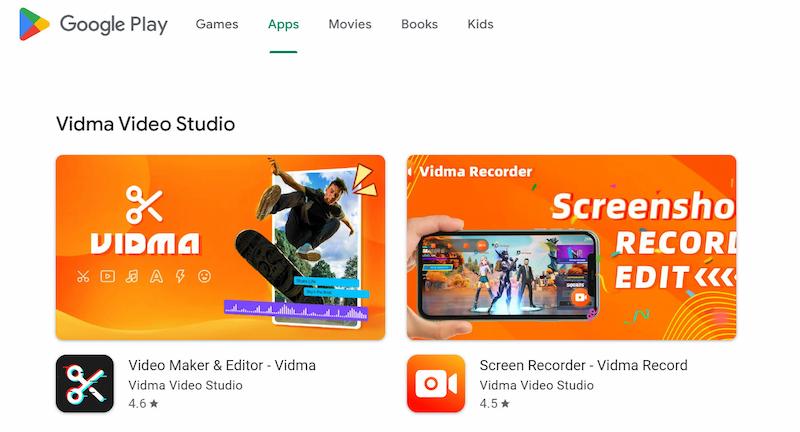
Öffnen Sie die Software
Tippen Sie nach Abschluss der Installation auf , um die Vidma Recorder-App zu starten.
Richten Sie Aufnahmeoptionen ein
Sie sehen die Hauptoberfläche mit verschiedenen Aufnahmeoptionen. Sie können damit Vidma Recorder entsprechend Ihren Anforderungen und Vorlieben einstellen.
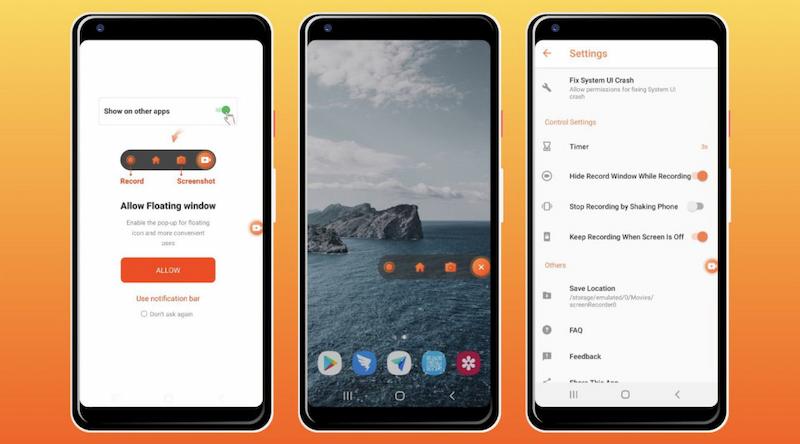
Starte die Aufnahme
Nach dem Konfigurieren der Aufnahmeeinstellungen. Sie können auf tippen Aufzeichnen Klicken Sie im Vidma Recorder auf die Schaltfläche, um mit der Aufzeichnung der Bildschirmaktivität zu beginnen.
Aufzeichnung stoppen und speichern
Wenn Sie mit der Aufnahme fertig sind, tippen Sie auf Stoppen Klicken Sie im Vidma Recorder auf die Schaltfläche, um die Aufnahme zu beenden. Die Software speichert das aufgenommene Video an Ihrem ausgewählten Ort.
Bearbeiten, exportieren und teilen
Sie können Ihr Aufnahmevideo in Vidma Recorder bearbeiten. Öffnen Sie Vidma Recorder und wählen Sie die Videodatei aus, die Sie bearbeiten möchten. Laden Sie dann die Videodatei, indem Sie auf tippen Offen Schaltfläche auf der Softwareoberfläche. In der Bearbeitungsoberfläche gibt es einige Einstellungen und Optionen. Außerdem können Sie das Video exportieren und auf Social-Media-Plattformen oder anderen Kanälen teilen.
Vor- und Nachteile von Vidma Recorder
- Vidma Recorder ist ein kostenloser und sicherer Bildschirmrekorder.
- Ihre persönlichen Daten werden nicht erfasst.
- Es gibt keine strenge zeitliche Begrenzung.
- Der Bildschirmrekorder reduziert die Nutzung von Systemressourcen.
- Vidma Recorder hat jetzt zu viele Werbung.
- Die internen Funktionen der Software müssen weiter verfeinert werden.
Teil 2. Bonus: Beste Vidma-Recorder-Alternative – ArkThinker Screen Recorder
ArkThinker Screen Recorder ist eine Multisystemsoftware. Sie können damit Ihren iOS- und Android-Bildschirm oder Ihr Video mit Ton auf einem Computer aufzeichnen. Es kann auch Filme und Besprechungen aufzeichnen und eine Webcam erfassen. Es verfügt über viele hilfreiche Funktionen. Zum Beispiel das Aufzeichnen von Video, Audio, Gameplay und anderen Grundfunktionen. Darüber hinaus kann es eines der vielen Fenster aufzeichnen, Dateien komprimieren, Ihre aufgenommenen Video- und Audiodateien ausschneiden und kombinieren. Und konvertieren Sie die richtigen Formate, um sie auf die Plattform hochzuladen.
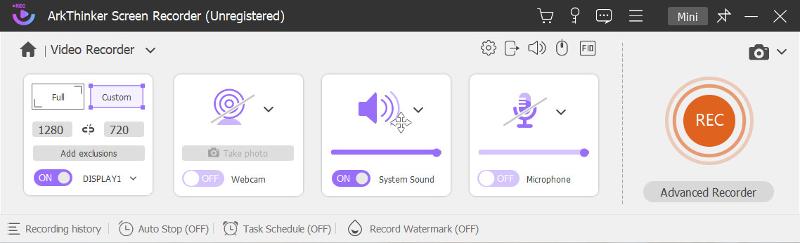
Teil 3. FAQs zum Vidma Recorder
Ist Vidma Recorder sicher?
Ja, Vidma Recorder ist ein Safe Android-Bildschirmrekorder für Sie zum Herunterladen und Verwenden. Es konzentriert sich auf Ihre Sicherheit und den Schutz Ihrer Privatsphäre und sammelt keine persönlichen Daten.
Ist der Vidma-Bildschirmrekorder kostenlos?
Ja, Vidma Recorder ist ein kostenloser Android-Bildschirmrekorder. Sie können es kostenlos von der offiziellen Website oder bei Google Play herunterladen.
Wie lange kann Vidma Recorder aufnehmen?
Es gibt keine strenge zeitliche Begrenzung, Sie können den Bildschirm so lange aufzeichnen, wie Sie möchten. Ob ein Meeting, eine Rede, eine Live-Übertragung oder jede andere Szene, die eine kontinuierliche Aufzeichnung erfordert.
Abschluss
Vidma-Recorder ist ein sicherer und kostenloser Android-Bildschirmrekorder. Der ArkThinker Screen Recorder kann jedoch iPhone- und Android-Bildschirme und -Videos auf dem Computer erfassen und aufzeichnen. Es deckt ein breites Spektrum an Bedürfnissen in den Bereichen Bildung, Arbeit, Unterhaltung und technische Unterstützung ab. Darüber hinaus bietet es erweiterte Funktionen und Anpassungsoptionen, um den individuellen Bedürfnissen der Benutzer gerecht zu werden.
Finden Sie weitere Lösungen
Detaillierte Anleitung zum Aufzeichnen von Bildschirmen oder Videos auf Mac-Computern So erstellen Sie eine Bildschirmaufnahme und nehmen Ton auf dem iPhone auf So führen Sie eine Bildschirmaufnahme mit Audio auf einem Windows 11/10/8/7-PC durch So zeichnen Sie GoTo-Meetings mit/ohne Erlaubnis auf Unvoreingenommene Bewertung von iSpring, einem der besten E-Learning-Toolkits Testbericht zum CyberLink Screen Recorder: Eine gute Wahl für Streamer- Ein Video aufnehmen
- Detaillierte Rezensionen zu ScreenFlow für Mac und Windows PC
- ScreenRec Review: Kostenloses und kreatives Tool für alle
- Die 6 besten Firefox-Bildschirmrekorder zum Aufzeichnen von Webseiten unter Windows/Mac
- V Recorder Review – Ihr bevorzugtes Bildschirmaufzeichnungstool im Jahr 2023
- RecMaster im Jahr 2023: Eine umfassende Übersicht über Funktionen und Preise
- Testbericht zum CyberLink Screen Recorder: Eine gute Wahl für Streamer
- Unvoreingenommene Bewertung von iSpring, einem der besten E-Learning-Toolkits
- So zeichnen Sie GoTo-Meetings mit/ohne Erlaubnis auf
- Wie gefällt Ihnen EaseUs RecExperts: Von Funktionen, Preisen und mehr
- Unvoreingenommene Rezension der ersten Videoaufnahme- und Bildschirmaufzeichnungssoftware



